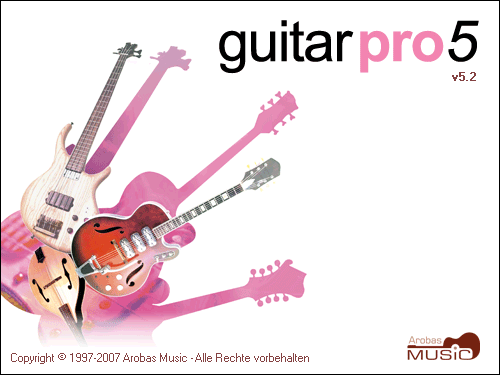- Guitar PRO 5
- Что такое GTP. Работа с Guitar Pro (на примере Guitar Pro 3).
- Как читать табулатуры. GuitarPro
- Основные моменты
- Запись приемов игры в табулатурах
- Слайды
- Hammer-on и Pull-off (хаммер и пул)
- Bend (подтяжка, бенд)
- Bend-Release (Бенд-релиз)
- Вибрато
- Palm Muting (глушение правой рукой, палм-мьют)
- Глушение левой рукой (мертвые ноты)
- Флажолеты
- Теппинг
- Ритмические обозначения в табулатуре
- Длительность нот и пауз
Guitar PRO 5
Программа, выпущенная французской фирмой Arobas Music в 2006 году, представляет собой мощный нотный редактор с богатым функционалом и удобным интерфейсом. Помимо прямых обязанностей, — оформления, редактирования и воспроизведения партитур, она имеет много других полезных функций.
Рассмотрим подробнее работу с готовыми, оформленными табулатурами. Для воспроизведения партий используются кнопки, расположенные на панели над нотным листом.
Здесь есть кнопки старта, проигрывания по одному шагу в обоих направлениях, зацикливание выбранного участка, перемотка, выбор темпа и, при необходимости, замедления или ускорения в 0.25-2.00 раза, кнопки расстановки закладок, включения виртуального грифа гитары или клавиатуры. Здесь же можно поменять масштаб отображаемого изображения (число в процентах). Кнопка RSE(Realistic Sound Engine) включает банки со звуками, с которым звучание записанных табулатур будет более приближенным к реальному звучанию инструментов. Это значит, что можно прослушать оформленный результат в качестве, хоть и отдаленно, но уже напоминающем привычные нам звуки гитары, бас-гитары и ударной установки. Включается эта функция с помощью кнопки «RSE», находящейся рядом с кнопкой старта проигрывания:
Передвигая группы кнопок, можно отрегулировать внешний вид панели инструментов так, чтобы работа была максимально комфортной. Здесь нужно упомянуть еще две важные кнопки — включение метронома и обратного отсчета. Они намного повысят эффективность упражнений, помогут играть ритмичнее. Эти же пункты можно включать во вкладках меню разделов «Звук» и «Вид».
Теперь разберемся с оформлением и редактированием собственных партитур. Создаем новый файл и называем его. Если дорожка (инструмент) предполагается не одна — создаем необходимое количество. Управление дорожками — либо через меню «Дорожки», либо с помощью панели управления дорожками (ниже нотного листа). Все операции с нотами — либо с помощью пунктов меню «Нота», либо с помощью соответствующих кнопок на панели управления. На рисунке видно, что возможности редактирования действительно широкие и позволяют без проблем оформить нотный лист или табулатуры именно так, как Вам захочется. К записанным нотам можно применить различные приемы и эффекты: тремоло рычагом, вибрато, подтяжки, слайды и т.д. Полный список эффектов можно увидеть в меню «Эффекты».
И завершают возможности редактирования и оформления музыкальных произведений пункты меню «Такт», позволяющие изменять размер, знаки при ключе, устанавливать репризы и т.д.
Посмотрим некоторые другие возможности Guitar Pro 5. Помимо прямого назначения — работы в качестве нотного редактора, программа имеет множество функций, позволяющих использовать ее во время игры упражнений и разбора теоретического материала. В первую очередь это: тюнер, облегчающий процесс настройки гитары, метроном, помогающий подробно разбирать ритмический рисунок при разучивании композиций, конструктор гамм — пригодится при освоении теории музыки (очень полезная функция, так как позволяет увидеть графическое изображение гаммы с обозначением интервалов между ступенями и тут же прослушать ее звучание). Для удобства работы можно включить отображение грифа гитары или клавиатуры, на которых будут отображаться проигрываемые ноты. Это также поможет быстрее разучить гаммы:
Функции «тюнер» и «гаммы» включаются во вкладке «Инструменты». Метроном — во вкладке «Звук». Там же можно найти еще одну полезную вещицу — тренажер скорости. Включаем его, выбираем значения скорости в процентах от нормы (верхнее и нижнее) и при проигрывании зацикленного куска скорость будет плавно повышаться (с заданным шагом и в указанном диапазоне). Это будет полезным во время игры упражнений.
Пункты меню «Вид» и «Опции» позволяют изменять внешний вид программы, тип отображения нотных листов, настройки звука и другие нюансы, и это делает процесс работы с Guitar Pro-5 невероятно удобным и эффективным.
Источник
Что такое GTP.
Работа с Guitar Pro (на примере Guitar Pro 3).
Первое, что Вы увидите, после загрузки, будет белое поле с шестью горизонтальными линиями — это обозначение струн первая сверху, вторая соответственно снизу, а все вместе это называется дорожкой.
Как правило, композиция состоит из созвучия множества музыкальных инструментов (гитара, бас. гитара, барабаны, и т.д.). Каждый инструмент выдает звуки, порядок воспроизведения этих звуков на рабочем поле обозначается рядом цифр (ладов) на шести горизонтальных линиях (струнах), это и есть дорожка, следует заметить, что для каждого инструмента она может быть только одна.
Внизу, слева есть окошко, «свойства дорожки», здесь указаны номер дорожки, название (кликнув на название, его можно изменить), инструмент (его также можно изменить в любое время, например, заменить акустическую гитару на орган, и так далее), еще здесь можно изменить громкость, баланс и др.
Сверху от рабочего поля находятся панели инструментов с ярлычками:
Стандартная. Создать, открыть, сохранить (тут я думаю все ясно).
Информация о композиции. Здесь можно добавить/изменить название песни, автора, из какого альбома, добавить какие-либо пометки.
Свойства дорожки. В этом окне прописывается название дорожки, а также можно изменить настройку гитары.
Настройки. Здесь изменяют настройки самой программы, то есть, внешний вид, запуск музыки при загрузке и т.д.
Печать, предварительный просмотр, вырезать и копировать. Здесь Вас попросят указать с какого такта, по какой Вы хотите вставить, добавить дорожку
Изменение параметров звука. Здесь Вы можете изменить инструмент, громкость, баланс и т.д.
Такт. Каждой композиции присуща организованность звуков во времени. При этом обязательным качеством звуков является их силовое выделение — акцентирование или не акцентрирование. Периодическое чередование сильных и слабых звуков, воспринимаемое нашим слухом дает возможность расчленить музыкальное произведение на части. Эти части называют тактами, граница такта в рабочем поле (как и на нотном стане) отмечается вертикальной линией — тактовой чертой.
Размер такта. Размер такта обозначается двумя цифрами, которые пишутся одна под другой. Верхняя цифра указывает число долей, а нижняя длительность каждой доли такта. Открыть/закрыть репизу. Отметить места, откуда и докуда нужно повторить проигрывание.
Закладки Я думаю здесь все ясно, пометить место и перейти к нему.
Просмотр. Мультитрековый режим просмотра. В рабочем поле показываются все дорожки Вертикальная, горизонтальная прокрутка рабочего поля.
Переставить виды. Переставить поле «свойства дорожки» над/под рабочем полем.
Длительность ноты
Здесь Вы увидите ряд непонятных (понятных не для всех) символов — это обозначения длительности ноты. Основой для определения длительности звуков служит условная единица времени, например одна или несколько секунд. Запись звуков различной длительности производится при помощи нот, имеющих различный вид. Примем за условную единицу времени одну секунду.
- Целая нота. Длительность целой ноты измеряется четырьмя условным единицам времени — следовательно, равна четырем секундам (отстукиванием этих условных единиц в Guitar Pro занимается МЕТРОНОМ), она изображается овальным кружком.
- Половинная нота. Длительность половинной ноты вдвое короче целой ноты — следовательно, будет измеряться счетом «раз, два». Значит на счет «раз, два, три, четыре» приходятся две половинные ноты. Половинная нота изображается овальным кружком с прибавлением вертикальной палочки (штиля).
- Четвертная нота. Длительность четвертной ноты вдвое короче половинной ноты, то есть, равна единице счета, — значит на счет «раз, два, три, четыре» будут приходиться четыре четвертных ноты. Четвертная нота изображается черным овальным кружком с прибавлением штиля.
- Восьмая нота. Длительность восьмой ноты вдвое короче четвертной ноты, значит на счет «раз, два, три, четыре» — восемь восьмых нот. Восьмая нота изображается черным овальным кружком с прибавлением к штилю одного хвостика (флажка).
- Шестнадцатая нота. «Раз, два, три, четыре» — шестнадцать шестнадцатых нот. Изображается черным овальным кружком с прибавлением к штилю двух флажков.
- Тридцать вторые. По аналогии. Изображается черным овальным кружком с прибавлением к штилю трех флажков.
- Шестьдесят четвертые. По аналогии. Изображается черным овальным кружком с прибавлением к штилю четырех флажков.
Длительность доли. Если вкратце, то длительность ноты — это отрезок времени, который звучит сама нота, а длительность доли — это отрезок времени от начала «играния» одной ноты, до начала «играния» следующей ноты, это пояснение не точно, но если раскрывать полностью тему «Ноты», то это будут уроки музыки (которыми люди занимаются в музыкальных школах), а не Guitar Pro. Обозначение длительности, как у нот.
Проигрывание. Играть с начала, текущей такт, с текущей позиции, перейти на начало, на конец, на шаг назад/вперед (проиграть предыдущий/последующий звук (ноту)) зациклить проигрывание (после окончания проигрывания мелодии, она зазвучит с начала), метроном (описано выше).
Темп. Уменьшить/увеличить темп воспроизведения, хочу добавить, что с темпом Вам придется разбираться самим, объяснять все очень долго, да и ненужно, проще это понять Вам самим.
Эффекты и динамические оттенки. Для изменения звучания, даю возможность с этим разобраться Вам самим так, как здесь все легче понять «методом тыка».
В меню «Файл» Вы сможете найти две кнопочки (к слову сказать, очень полезные кнопочки) «Экспорт» и «Импорт». Экспортировать и импортировать Вы можете как Midi файлы, так и ASCII табулатуру.
Экспорт. При экспорте Вы просто сохраняете сделанное в GP творение в формате Midi (экспортируются все дорожки, и получается полноценный Midi-файл) или ASCII табулатуры (их открывают любым текстовым Windows редактором), еще можно экспортировать в файлы предыдущей версии GP (GP4 => в формат gp3; GP 3 => в формат gtp).
Импорт.
Импортировать Вы сможете файлы, Midi (очень удобная штучка), при импорте всплывет окошко, в котором можно прослушать, все дорожки, каждую в отдельности. Импортировать Вы можете быстрым методом, GP просто перенесет каждую дорожку из Midi-файла и правильно определит высоту, длительность звучания, а проще, просто «расставит пальцы». А также в пошаговом режиме, название, дорожки (по одной), а также можно импортировать несколько дорожек в одну (можно и все, что делать не советую, иногда нужно прибегнуть к помощи двух — трех человек, что бы зажать, получившиеся чудо).
Между кнопками «Закладки» и «Звук» Вы сможете отыскать кнопку «Помощники», кликнув на которую Вы найдете ряд полезных функций:
Тренер скорости. Он поможет Вам, если Вы захотите отработать новый бой, или если Вы задумаете точнее подобрать темп.
Транспортировать. Здесь вы сможете сдвинуть Ваши ноты на один или несколько полутонов (GP переставит пальцы, будет на пол тона пониже, но зажимать станет легче).
Автоматически установить пальцы. Если для того, что бы зажать то, что Вы видите на экране, нужно еще пару рук, то можно попробовать эту функцию (Эффект не всегда получается такой, который Вы ожидаете). Выбор (оставить, звучать) ноты. Поможет «Выключить» или «Включить» определенные струны. Стандартная нотация. Очень полезная вещь, для тех, кто разбирается в нотах.
Ну, вот вроде и все, что я хотел рассказать, могу, только добавить один совет. Все что Вы прочитали, это просто описание программы, понять и научиться работать с ней Вы можете сами, просто надо сидеть и разбираться, все выше сказанное это мои «разбирания» и возможно они будут не совсем Вам понятны. Пробуйте, кликайте, тыкайте, нажимайте и все будет понятно.
Источник
Как читать табулатуры. GuitarPro
 |
Табулатуры или просто коротко табы являются очень удобным средством записи партий струнных ладовых инструментов. Этакая альтернатива стандартной нотной записи. Вся прелесть табулатур в том, что ноты знать совсем необязательно. И даже полный новичок в музыке сможет достаточно просто разобраться в том, что и как играть. Чего конечно не скажешь о нотах с этими непонятными «закорючками и точками».
Как правило, табулатуры применяются для гитарной музыки и чаще всего ими пользуются начинающие гитаристы. Слух ведь не развит, а играть хочется. Гитара может быть настроена в любом строе и с любым количеством струн. Табулатура для гитары может быть записана просто обычным текстовым файлом, а может быть файлом для редактора. Их существует несколько, но самый популярный это GuitarPro, о котором мы здесь и поговорим.
Основные моменты
Табулатура состоит из горизонтальных линий, которые обозначают струны, и вертикальных, которые обозначают такты. Самая верхняя линия — это первая струна (самая тонкая на гитаре), а самая нижняя это самая толстая струна. То есть как бы наоборот. Запомнить это просто. Таба выглядит так, будто вы смотрите на гриф, когда играете на гитаре.
 |
Иногда, слева от линий пишут обозначения струн. Если нет названий струн и не указан строй гитары, то считается, что таба записана для стандартного строя E (Ми).
Цифры на линиях обозначают номер лада, на котором надо зажать струну. Если указана цифра ноль, то звучит открытая струна. Если цифры записаны на нескольких горизонтальных линиях строго друг под другом, то их играть нужно одновременно. Так, например, записывают аккорды. Аккорд Em:
В Guitar Pro табулатурах можно показывать табы и с нотной записью. Это очень удобно, потому что в ней, сразу виден ритм произведения. В табах конечно тоже можно указать длительности нот, но это делается далеко не всегда.
Помимо этих основных вещей, в табулатуре можно записывать и различные приемы игры на гитаре. Рассмотрим самые часто используемые.
Запись приемов игры в табулатурах
Слайды
Слайд обозначается прямой наклонной линией от цифры к цифре. Нисходящий слайд — косой чертой к низу, а восходящий — к верху.
 |
Hammer-on и Pull-off (хаммер и пул)
Обозначаются как легато в нотной записи.
 |
В текстовом формате хаммер обозначается буквой h, а пул буквой p. Ставятся они между нотами, которые и играются легато.
Bend (подтяжка, бенд)
Бенды обозначаются стрелкой к верху и указывается число на сколько тонов тянуть. Full — полный бенд на тон. В остальных случаях пишется цифра полутонов, например, 1/2 или 3/4.
 |
В текстовом формате бенд обозначается буквой b.
Bend-Release (Бенд-релиз)
Бенд релиз обозначается стрелкой к верху (бенд) и стрелкой к низу (релиз). Цифрами указывается число на сколько тонов тянуть.
 |
В текстовом формате релиз обозначается буквой r.
Вибрато
Обозначается волной нарисованной над нотой, которая играется с вибрато.
 |
В текстовом виде рисуют тильду (
Palm Muting (глушение правой рукой, палм-мьют)
Обозначается буквами PM над нотами, которые играются с глушением
 |
Глушение левой рукой (мертвые ноты)
Обозначается крестиком или буквой x.
 |
Флажолеты
Натуральные флажолеты обозначают Harm., а искусственные или медиаторные P.H.
 |
Теппинг
Ноты, извлекаемые теппингом, обозначаются буквой T над ними.
 |
Ритмические обозначения в табулатуре
Иногда, особо не ленивые люди, даже могут нарисовать в табе ритмическую составляющую песни. В табулатуре, также как и в нотной записи, можно указать размер такта, темп и номера тактов. Но как же быть с длительностями нот и пауз? Оказывается и для этого есть решение.
Тактовый размер, темп и номера тактов в табах обозначаются также как и в нотной записи.
 |
Длительность нот и пауз
В музыке длительность — это условная продолжительность звучания ноты в зависимости от выбранного темпа произведения. Более подробно об этом читайте в статье Основы теории музыки для полных нулей (Часть 1).
В нотной записи о длительности ноты можно судить по тому как она нарисована. Но как быть с табулатурой? Ведь у нас только цифры и линии? На самом деле все просто. Дорисовываем снизу линии и точки, соответственно длительностям нот и пауз. Для наглядности смотрите рисунок ниже:
 |
Если вы отключите нотную запись в Guitar Pro, то к табам автоматически добавятся эти линии, обозначающие ритм.
 |
Вот, в принципе, и основные обозначения самых популярных гитарных приемов в табах. Зная их вы с легкостью прочтете любую табулатуру и даже сделаете свою!
Источник